

Якщо ви користуєтесь оновленою програмою «Нотатки», ви можете запрошувати користувачів до перегляду й редагування нотатки. Після оприлюднення нотатки тільки запрошені користувачі зможуть її переглядати та редагувати, навіть якщо інші матимуть посилання.
Коли до нотатки надано доступ іншим користувачам, поруч із нею в списку нотаток відображається піктограма спільного доступу, а коли її вибрано, підсвічується кнопка «Переглянути учасників» ![]() із позначкою.
із позначкою.
Примітка. Неможливо відкрити спільний доступ до заблокованих нотаток.
У програмі «Нотатки» на сайті iCloud.com виберіть або створіть нотатку, до якої потрібно надати доступ іншим користувачам.
Натисніть кнопку «Додати людей» ![]() на панелі інструментів, а потім виберіть параметр спільного доступу.
на панелі інструментів, а потім виберіть параметр спільного доступу.
Лист: натисніть «Оприлюднити». У новому вікні електронної пошти запросіть учасників, додавши їх адреси електронної пошти в поле «Кому». Ви можете запросити людей, використовуючи будь-яку адресу електронної пошти або номер телефону. Однак учасникам необхідно мати обліковий запис Apple ID, щоб переглядати й редагувати нотатку. Внесіть останні зміни в лист та натисніть кнопку «Надіслати».
Копіювання лінка: після того як ви виберете «Копіювати лінк», з'явиться текстове поле. Додайте адреси електронної пошти або номери телефонів учасників. Натисніть «Оприлюднити». Відобразиться нове вікно з лінком на нотатку. Надішліть лінк, наприклад за допомогою Facebook Messenger.
Тільки власник нотатки може надавати користувачам доступ до неї або скасовувати його. Однак учасники можуть у будь-який час вилучити себе зі списку спільного доступу.
У програмі «Нотатки» на сайті iCloud.com виберіть у списку нотатку, для якої відкрито спільний доступ.
Натисніть кнопку «Переглянути учасників» ![]() , а потім виконайте будь-яку з наведених нижче дій.
, а потім виконайте будь-яку з наведених нижче дій.
Додавання учасників: натисніть кнопку «Додати» ![]() під списком учасників. Якщо користувачу надіслано запрошення, але він іще не прийняв його, під його іменем буде написано «Запрошено».
під списком учасників. Якщо користувачу надіслано запрошення, але він іще не прийняв його, під його іменем буде написано «Запрошено».
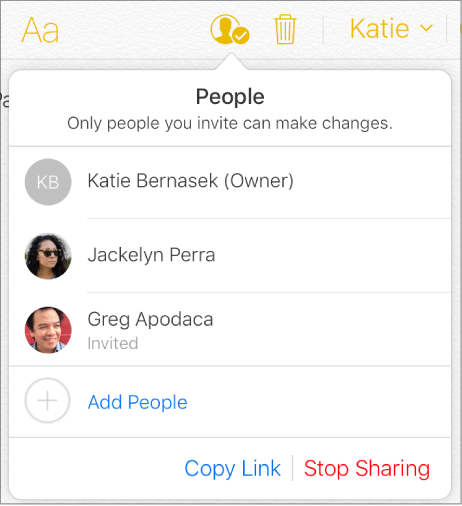
Вилучення учасників: наведіть вказівник над іменем учасника, натисніть кнопку «Більше» ![]() , а потім виберіть пункт «Вилучити доступ».
, а потім виберіть пункт «Вилучити доступ».
Якщо вас додали як учасника, ви можете вилучити себе з оприлюдненої нотатки.
У програмі «Нотатки» на сайті iCloud.com виберіть нотатку, до якої ви більше не хочете мати доступ, а потім натисніть кнопку «Переглянути учасників» ![]() .
.
Наведіть вказівник над своїм іменем, натисніть кнопку «Більше» ![]() і виберіть пункт «Вилучити мене».
і виберіть пункт «Вилучити мене».
Щоб припинити спільний доступ до нотатки, необхідно бути її власником.
У програмі «Нотатки» на сайті iCloud.com виберіть нотатку, до якої потрібно припинити спільний доступ.
Натисніть кнопку «Переглянути учасників» ![]() , а потім виконайте одну з наведених нижче дій.
, а потім виконайте одну з наведених нижче дій.
Щоб закрити доступ для всіх учасників, натисніть «Зупинити оприлюднення».
Припинення доступу для одного учасника: наведіть вказівник над іменем учасника, натисніть кнопку «Більше» ![]() і виберіть пункт «Вилучити доступ».
і виберіть пункт «Вилучити доступ».